Ako zmeniť poradie triedenia pošty v Mac OS X Mail
Čo vedieť
- Najprv zistite, či je rozloženie zobrazenia Predvolené alebo klasické. Ísť do Mail > Predvoľby > Prezeranie.
- Predvolené rozloženie: Kliknite Triediť podľa… v hlavičke správy > vyberte kritériá a potom vyberte vzostupné alebo zostupné poradie.
- Klasické rozloženie: Vyberte vyhliadka karta > Stĺpce > vyberte možnosti zobrazenia > kliknutím na stĺpce ich zoraďte. Opätovným kliknutím na stĺpce zmeníte poradie.
V predvolenom nastavení Apple Mac OS X Mail triedi svoju doručenú poštu chronologicky s najnovšími správami navrchu. Ale to nie je jediný spôsob, ako usporiadať svoje e-maily; e-maily môžete triediť takmer podľa akéhokoľvek prvku vrátane veľkosti a odosielateľa emailová adresa, predmet.
Aké rozloženie používate?
Dostupné možnosti triedenia a spôsob ich používania závisia od toho, ktoré zobrazenie v aplikácii Mail používate. Ponúka dve možnosti vzhľadu: predvolený a klasický.
Klasické rozloženie zobrazuje všetky vaše e-maily v jednotlivých riadkoch v hornej časti obrazovky s obsahom správy, ktorú ste vybrali. Predvolené rozloženie obsahuje ukážku textu a umiestňuje celé e-maily na tablu vpravo. Tu je návod, ako medzi nimi prepínať.
-
Otvor Mail menu a vyberte Predvoľby.
Môžete tiež stlačiť príkaz-čiarka (,) na klávesnici.

-
Kliknite na Prezeranie tab.
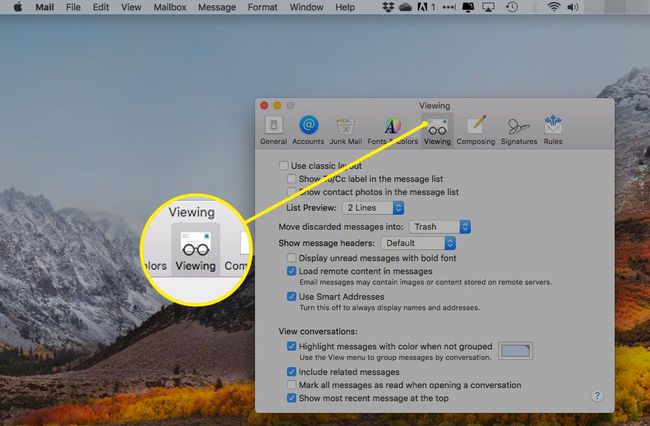
-
Kliknite na políčko vedľa Použite klasické rozloženie pre zapnutie tohto režimu zobrazenia. Ak chcete zachovať predvolený režim zobrazenia, nechajte políčko prázdne.
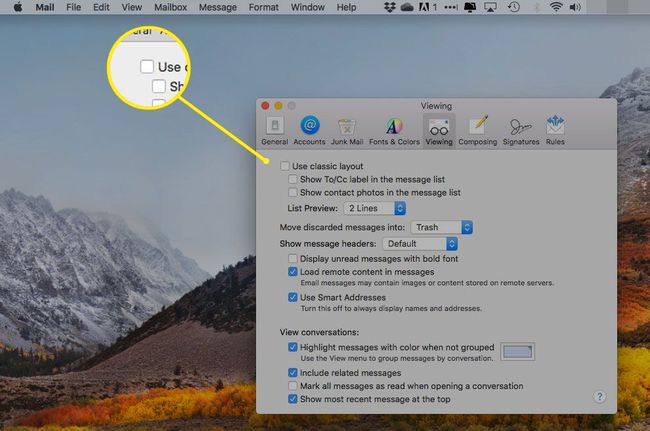
Rozloženie sa zmení hneď, ako kliknete na políčko, takže sa môžete rozhodnúť, ktoré vyzerá lepšie.
Zmeňte alebo zmeňte poradie triedenia pošty v predvolenom rozložení
Ak chcete zoradiť správy v ľubovoľnom priečinku v OS X Mail pomocou jedného z niekoľkých kritérií:
-
Kliknite Triediť podľa ___ v záhlaví zoznamu správ.

-
Zo zoznamu vyberte požadované kritérium triedenia. Vaše možnosti sú:
- Prílohy: samostatné správy s pripojenými súbormi od tých, ktoré nie sú pripojené.
- Dátum: triediť e-maily podľa toho, kedy ste ich dostali.
- Vlajky: oddelené správy, ktoré ste označili od tých, ktoré nemáte.
- Od: triediť e-maily podľa toho, kto ich odoslal.
- Veľkosť: usporiadať správy podľa toho, koľko miesta zaberajú.
- Predmet: zoradiť správy abecedne podľa predmetu.
- Komu: zoznam e-mailov podľa toho, komu sú určené.
- Neprečítané: oddelené správy, ktoré ste čítali, od tých, ktoré ste ešte neprečítali.
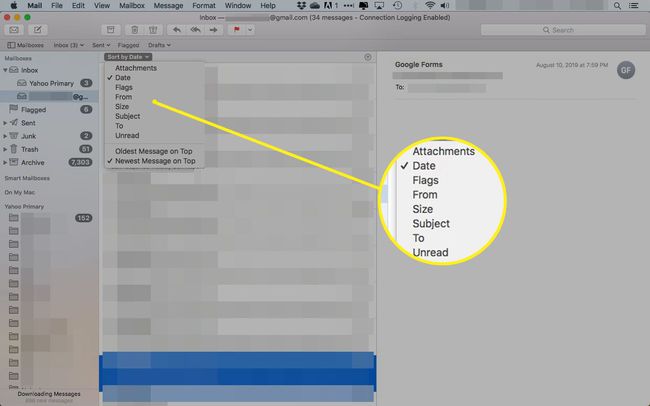
-
Pod typmi triedenia si môžete vybrať, v akom poradí chcete triediť. V závislosti od toho, ako si usporiadate doručenú poštu, budú mať tieto príkazy rôzne označenia. Všeobecná voľba však je Vzostupne alebo Zostupne.
Ak zoradíte podľa Prílohy alebo Označené, možnosť Zostupne zobrazí prílohy alebo označené správy navrchu.

Vaša doručená pošta sa usporiada sama, keď vyberiete možnosti z ponuky.
Zmeňte alebo zmeňte poradie triedenia pošty v klasickom rozložení
Triedenie správ v Mac OS X Mail s povoleným klasickým rozložením:
-
Vyberte vyhliadka > Stĺpce zobrazíte dostupné možnosti zobrazenia.

-
Kliknutím na možnosti, ktoré chcete zobraziť v doručenej pošte, ich aktivujte.
Aktívne stĺpce budú mať v ponuke začiarknuté políčka.

-
Kliknutím na ktorýkoľvek z viditeľných stĺpcov zoradíte podľa daného kritéria.
Pokračujte kliknutím na prepínanie medzi vzostupným a zostupným poradím.

Ako triediť poštu OS X pomocou ponuky
Prípadne môžete rýchlo triediť v oboch rozloženiach otvorením vyhliadka menu a výber Triediť podľa. Táto ponuka obsahuje kritériá triedenia a možnosti vzostupne/zostupne.

